- Proces pripojenia k notebooku
- Pripojte reproduktory a zosilňovač
- Pripojenie zvukovej karty
- Nastavenie ovládačov zvukovej karty
- Pripojenie mixéra s rôznym vybavením
- Ako nastaviť
- Možné problémy
- Záver
Pomôžte rozvoju stránky a zdieľajte článok s priateľmi!
Zmiešavač je elektronické zariadenie na spracovanie zvuku, ktoré zvyšuje kvalitu a formát zvukového súboru pomocou funkcie spracovania zvuku. Mixážny pult vám umožňuje mixovať kanály, prijímať signály z rôznych zdrojov a poskytuje možnosť počúvať konečné výsledky spracovania súborov rôznymi spôsobmi. Potreba použitia takýchto zariadení v procese nahrávacích štúdií alebo v dj inštaláciách je zrejmá. Pokiaľ ide o použitie mixéra doma na osobné, a nie profesionálne účely, len veľmi málo sa môže pochváliť prítomnosťou serióznych audio systémov s mixážnym pultom vo svojich bytoch.Ak sú účely použitia zariadenia určené pre vás, zostáva len vymyslieť proces pripojenia zariadenia.

Proces pripojenia k notebooku
Pripojenie mixážneho pultu k notebooku alebo akémukoľvek inému stolnému počítaču je dosť starostlivý postup, ktorý si vyžaduje zohľadnenie mnohých rôznych faktorov a pozostáva z niekoľkých fáz.
Najprv si musíte preštudovať zástrčku zariadenia, cez ktoré bude prebiehať pripojenie k sieti. Moderné zariadenia sú zvyčajne vybavené európskymi štandardnými zástrčkami, preto na fungovanie budete potrebovať adaptér.
Výber káblov a vodičov na pripojenie je možno časovo najnáročnejším a najdôležitejším momentom celej procedúry.
Bohužiaľ, systém sa nedá nakonfigurovať cez USB pripojenie, čo je také pohodlné a všestranné.
Musíme použiť zložitejšie možnosti pripojenia. Na pripojenie k počítaču budete potrebovať kábel s dvomi „jack“ konektormi a jedným „mini-jack“ konektorom na pripojenie zvukovej karty. Nenechajte sa pomýliť v dĺžke kábla: je lepšie zásobiť sa šnúrou, než musieť vymýšľať spôsoby, ako ju neskôr predĺžiť, alebo používať zvukový systém na nevhodnom mieste.

Kábel - adaptér z jacku na mini jack
Ďalším krokom je pripojenie k mikrofónu. Na jeho pripojenie je potrebné použiť špeciálny konektor umiestnený na bočnej stene (niekedy na zadnej strane) notebooku a XLR kábel. Niekedy sa stane, že systém zariadenie nevidí. V tomto prípade postupujte takto:
- prejdi na Ovládací panel systému Windows;
- vyberte "Hardvér a zvuk" ;
- kliknite na "Re altek Dispečer" ;
- nastav štandardné zariadenie v nastaveniach ovládača;
- kontrola výkonu mikrofónu a mixážneho pultu.
Pripojte reproduktory a zosilňovač
Pripojenie systému k reproduktorom a zosilňovaču, ktoré sú najčastejšie súčasťou výbavy, je celkom jednoduché, ale aj v tomto prípade je potrebná presnosť a opatrnosť.
Postup vyzerá takto.
- Na základnej doske počítača musíte nájsť linkový výstup so zeleným označením - miesto na pripojenie konektora stereo kábla, druhý konektor nasmerujte do IN-jacku mixpultu .
- Prepojte "Out" na diaľkovom ovládači s "In" na zosilňovači.
- Ďalej pridajte stĺpce do systému. Spravidla sa pripájajú k diaľkovému ovládaču cez konektory "Out R" a "Out L" .
Pozor na odpor! Tento indikátor by mal byť rovnaký pre reproduktory a zosilňovač - nezrovnalosť okamžite ovplyvní hlasitosť a kvalitu zvuku.
Pripojenie zvukovej karty
Správny výber zvukovej karty zabezpečí plné využitie funkcionality mixážnych systémov, to platí najmä v prípadoch, keď sú potrebné profesionálne úlohy. Ak má karta zabudovaná v zariadení vysoký stupeň kvality prehrávania zvuku, potom je celkom rozumné ju naďalej používať v kombinácii s mixérom, ale ak kvalita nestačí, budete sa musieť postarať o zakúpenie externého USB zvuková karta.
Akákoľvek externá zvuková karta má niekoľko I/O na manipuláciu medzi mixpultom a počítačom.

Pripojenie mixpultu k zvukovej karte
Všetky prvky systému môžete pripojiť nasledovne:
- prepojte kartu a notebook pomocou káblov („mini-jack“ do „out-put“ zásuvky na karte);
- stiahnite a nainštalujte ovládače pre kartu;
- ďalej je potrebné pripojiť mikrofón, slúchadlá a ďalšie pomocné zariadenia cez pripojenie k mixpultu;
- doplňte systém spojením mixéra a notebooku.
Optimálna kombinácia všetkých prvkov systému môže byť v každom prípade iná - závisí od nastavených úloh aj od špecifík vybraných zariadení.
Nastavenie ovládačov zvukovej karty
Bez inštalácie a konfigurácie ovládačov nebudete môcť nahrávať zvuk. Najčastejšie je všetok potrebný softvér nainštalovaný v čase počiatočného spustenia systému Windows, ale ak bola karta vymenená neskôr, musíte znova stiahnuť ovládače.
- Je niekoľko hlavných výrobcov zvukových kariet, z ktorých každý má svoju oficiálnu webovú stránku. Pokiaľ ide o video, mimochodom existuje iba jeden zdroj, čo značne zjednodušuje postup vyhľadávania.V našom prípade to bude karta jednej z najpopulárnejších spoločností Re altek.
- Pre výber správneho ovládača potrebujete poznať presný názov nainštalovanej karty. Pomocný program AIDA64 vám s tým môže pomôcť. Musíte si stiahnuť zavádzací súbor a nainštalovať program, potom otvorte aidaexe. V okne, ktoré sa otvorí, kliknite na položku "Počítač" za položkou "Súhrnné informácie" . Výsledkom je, že obrazovka zobrazuje informácie o všetkom, čo je v notebooku nainštalované - od názvu základnej dosky až po značku zvukovej karty, o ktorú máme záujem.

- Prejdite na Re altek.com. Nemá podporu ruského jazyka, ale ak ju potrebujete, môžete ju použiť na prácu s webovou stránkou Google Chrome - vstavaný prekladač všetko preloží za vás.
- Vyberte "Downloads" , potom "High Definition Audio Codecs" , zaškrtnite "Súhlasím s vyššie uvedeným" a kliknite na "Next" . Vyberieme typ operačného systému, ako aj zdroj, z ktorého budeme sťahovať (je ich niekoľko).
- Stiahnite si ovládač a bežte jasne podľa pokynov. Reštartujte počítač a vychutnajte si zvuk.
Pripojenie mixéra s rôznym vybavením
K mixážnemu pultu je možné pripojiť nielen počítačovú techniku, ale aj ďalšie zariadenia - hudobné centrum, smartfón, prijímač alebo televízor. Toto sa robí na rôzne účely. Napríklad na digitalizáciu magnetofónových kaziet je mixpult pripojený k magnetofónu a tiež cez diaľkové ovládanie môžete reprodukovať zvuk do výkonnejších reproduktorov na televízore, ak sú jeho príbuzní príliš ticho.
Na prepojenie mixážneho pultu a hudobného prehrávača alebo televízora budete potrebovať kábel s jack konektorom na jednom konci a dvoma tulipánmi na druhom. Ak je potrebná digitalizácia kazety, potom centrum použije výstup a na druhom zariadení vstup. Ak je mixér prostredníkom medzi televízorom a prehrávačom, potom sa výstup používa na televízore, linkový vstup na diaľkovom ovládači a potom z diaľkového ovládača cez výstup ide kábel do vstupu v strede.
Niekedy sa na výstup hlasitého zvuku zo smartfónu alebo tabletu používa mixážny pult. V tomto prípade môžete použiť kábel AUX, ak má diaľkové ovládanie výstup 3,5. Ak nie, potom budete musieť vziať šnúru s 3,5 na jednom konci a dva tulipány na druhom. Diaľkové ovládanie vyžaduje zapojenie do konektorov LineIn L/R.
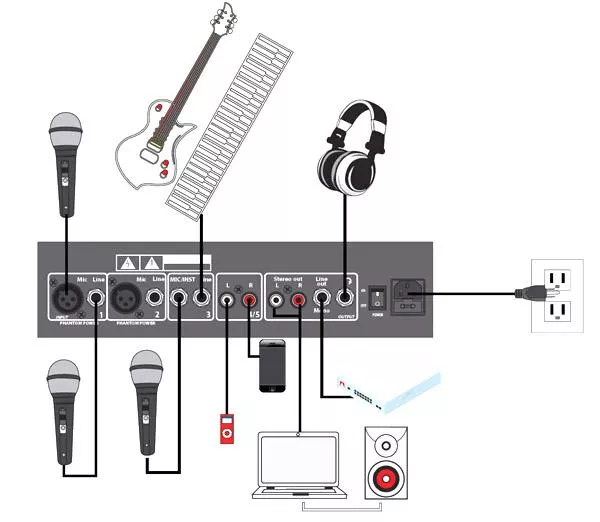
Na pripojenie mixpultu k prijímaču je potrebné použiť kábel 2 RCA - 2 Jack. Výstupy a vstupy sa vyberajú podľa princípu „kto je zdrojom signálu a kto ho prijíma“. Obe zariadenia sú prepojené a po zapnutí prijímača sa zdroj signálu volí konektorom, ku ktorému je pripojený mixpult.
Ako nastaviť
Ak prenosný počítač po pripojení nevidí mikrofón alebo mixér, problém môže byť spôsobený nesprávnym nastavením. V takejto situácii urobte nasledovné:
- v zásobníku na ikone hlasitosti musíte vybrať "otvoriť možnosti zvuku" ;
- prerolujte oknom na záložku "mikrofón" a nastavte zariadenie;
- po uložení výsledku bude všetko fungovať.
Možné problémy
Niekedy pripojenie mixéra k iným zariadeniam nefunguje. Prvá vec, ktorú je potrebné skontrolovať, je správne pripojenie a výkon káblov a adaptérov. Mixér má obrovské množstvo vstupov a výstupov, takže sa oplatí uistiť sa, že používate presne tie konektory, ktoré potrebujete. Ak chcete otestovať výkon káblov, pripojte pomocou týchto káblov ďalšie zariadenie a skontrolujte, či ide zvuk.
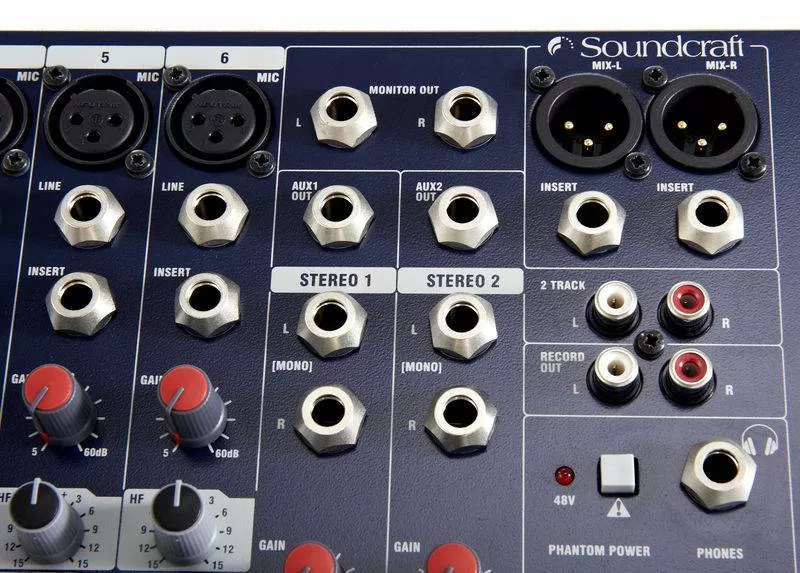
Viaceré konektory na mixéri
Ak spojenie poskytlo výsledok, ale zvuk je veľmi nekvalitný - tichý alebo sa ozývajú zvuky, praskanie, rušenie a iné nepríjemné javy, potom môže byť príčina v nízkej kvalite použitého príslušenstva na pripojenie. Jednoznačným riešením by bolo nahradiť ich lepšími možnosťami.
Niekedy je dôvodom nedostatku zvuku starý softvér vstavanej zvukovej karty. V takejto situácii by mal byť softvér aktualizovaný prostredníctvom oficiálnej webovej stránky výrobcu hardvéru alebo počítača / prenosného počítača. Spravidla majú všetky potrebné ovládače pre všetky modely spoločnosti.
Záver
Pripojenie mixéra k notebooku a spojenie všetkých zariadení do jedného systému, ktorý poskytuje maximálne možnosti na spracovanie, počúvanie a prehrávanie zvuku, je úloha, ktorú je celkom možné vyriešiť svojpomocne. Na internetových zdrojoch nájdete pokyny a manuály pre takmer všetky možnosti pre použité vybavenie. Ak už padlo rozhodnutie o použití mixpultu na nahrávanie a spracovanie zvukových súborov vo vašom konkrétnom prípade, neodkladajte proces na neurčito, začnite ho nastavovať hneď!

